怎么让打字有声音 如何在电脑上设置输入法让打字时发出声音
更新时间:2023-06-14 08:42:33作者:xiaoliu
怎么让打字有声音,现如今电脑已经成为我们生活中必不可少的工具。随之而来的问题是,我们如何在电脑上设置输入法,让打字时发出声音?事实上设置输入法声音并不难,只需几步简单操作。而启用声音输入法,也能让我们在打字时更加有感觉,从而提高输入效率。那么下面让我来为大家一一道来。
如何在电脑上设置输入法让打字时发出声音
方法如下:
1.方法如下:
首先,在桌面的最下面的最右边。也就是任务栏中,找到如下图的红线圈住的输入法图标

2.如上图一样,点击右键,在弹出的快捷菜单中选择“设置”,弹出如下图对话框!
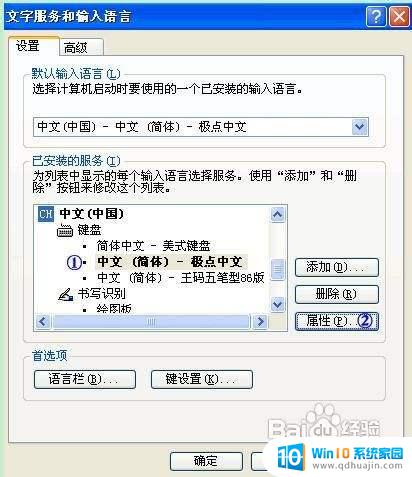
3.如上图,在①位置选择一种输入法。然后点击②位置的“属性”按钮,弹出如下图对话框!
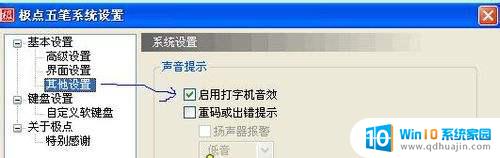
4.上图中,在“基本设置”里面找到“其它设置”。然后,在右边的面板中,在“启用打字机音效”的前面打上一个√勾。
最后点击“确认”按钮退出即可。
这样,当我们敲打键盘的时候,计算机的音箱就会发出声音了。
通过在电脑上设置输入法让打字时发出声音,不仅可以增加打字的趣味性,更能提高输入速度和准确性。可以在语言和区域设置中进行相应的设置,选择喜欢的声音并调节音量即可。打字将变得更加有趣且高效,希望大家都能尝试一下!
怎么让打字有声音 如何在电脑上设置输入法让打字时发出声音相关教程
热门推荐
电脑教程推荐
win10系统推荐
- 1 萝卜家园ghost win10 64位家庭版镜像下载v2023.04
- 2 技术员联盟ghost win10 32位旗舰安装版下载v2023.04
- 3 深度技术ghost win10 64位官方免激活版下载v2023.04
- 4 番茄花园ghost win10 32位稳定安全版本下载v2023.04
- 5 戴尔笔记本ghost win10 64位原版精简版下载v2023.04
- 6 深度极速ghost win10 64位永久激活正式版下载v2023.04
- 7 惠普笔记本ghost win10 64位稳定家庭版下载v2023.04
- 8 电脑公司ghost win10 32位稳定原版下载v2023.04
- 9 番茄花园ghost win10 64位官方正式版下载v2023.04
- 10 风林火山ghost win10 64位免费专业版下载v2023.04